确保手机开启了USB调试选项,并先 用USB线将手机和电脑连接起来(这里画个重点,很多同学会忽视掉这一步!)
2)电脑端执行adb tcpip 5555
在电脑端执行命令 adb tcpip 5555 ,其中 5555 是端口号,可以根据自己的需求来指定,5555是默认值。

如果你在执行 adb tcpip 5555 的时候,发现报错 error: no devices/emulators found ,大概率就是,你没有打开手机的USB调试功能,请回到第一步再仔细阅读并操作一遍。

3)获取手机IP地址
获取手机的IP地址,可以在 手机设置-关于手机-状态信息-IP地址 里找到:

4)IDE输入连接字符串
随后 可以拔掉USB线 (到这一步,就可以拔掉USB线啦!) ,在AirtestIDE的 远程设备连接 处输入 adb connect 手机ip:刚才填入的端口号5555 ,例如 adb connect 10.228.36.xx:5555 ,点击连接,刷新ADB后就能在设备列表中看到连上的设备了:


5)连接断开可重试
如果因为网络波动、重启ADB等原因导致连接断开,重新执行一次 adb connect ip:port 即可。
6)特别注意
Android11以下的设备,使用无线连接,一开始还是需要用USB线连接手机和电脑,指定端口、查询IP之后,才可以拔掉USB线!!!
3. Android11的无线连接方式
开篇的时候我们有提到,Android11无线连接有了新的姿势!就是 全程不需要连USB线 了,非常快乐,就像蓝牙配对那么方便。
接下来我们就详细讲述下,AirtestIDE是如何无线连接Android11的设备吧!
1)确保电脑里的ADB是41版本
亲测,如果要使用新姿势来无线连Android11的设备,adb40已经不能满足我们的需求了,所以还是先老老实实把电脑里面的adb版本升级成41吧。
我们可以用 adb --version 来查看电脑里面的ADB版本情况:

2)手机开启USB调试
在你的Android11设备上,开启 USB调试 选项。
3)启用无线调试选项
找到USB调试下面的 无线调试 选项,点击右侧的开启按钮:

4)使用配对码配对设备
然后点击 无线调试 (有点神奇的交互,但是就是这么进入下一级菜单的。。。),再点击 使用配对码配对设备 ,可以看到与设备配对的WLAN配对码和IP地址、端口啥的:
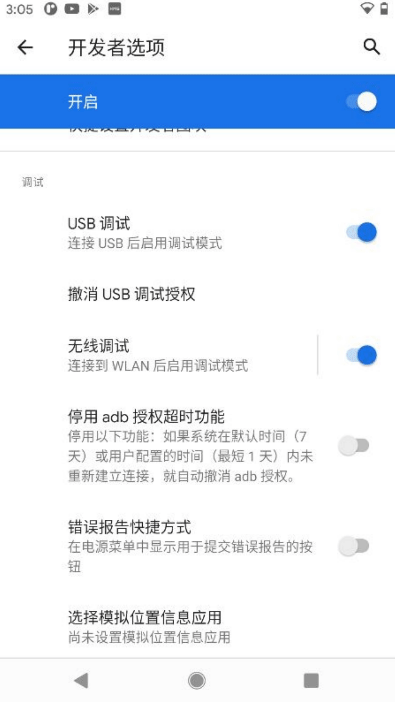
此时就可以打开我们电脑上的终端,输入匹配命令,开始跟我们的手机设备进行匹配了:
adb pair 10.228.57.xx:port

成功匹配之后,我们还可以从手机的已配对设备上看到我们的PC设备信息:

5)查询设备IP
仍然在无线调试界面下,就能查询到我们设备的IP和端口:

6)adb connect无线设备
在PC的终端里使用 adb connect ip:port 连接这台设备:

7)IDE连接
在IDE里连接Android11的无线设备,方式与上述设备一样,只是有一点我们需要注意,刚才我们是使用adb41来进行设备配对和 adb connect 的,所以 需要把IDE里面的ADB也替换成统一的41版本 (目前IDE用的都是40版本,我们后续也会升级成41版本),如果不替换版本,则会因为adb版本不统一,产生冲突无法连接上Android11的无线设备:






















